Създаване на информация за текст на песен в текстов файл
Можете също така да създавате информация за текст на песен в текстов файл.
- Отворете “Бележника” като следвате една от посочените по-долу процедури, в зависимост от операционната система на вашия компютър.
- Windows 7 или по-ранна версия:
Щракнете върху “Старт” - “Всички програми” - “Аксесоари” - “Бележник”. - Windows 8.1 или Windows 8:
Щракнете с десен бутон върху “Стартов екран” - “Аксесоари” - “Бележник”.
- Windows 7 или по-ранна версия:
- Напишете текста на песента в “Бележник”.
- Възпроизведете аудиофайла, за да проверите времето (минути, секунди и стотни от секундата) за показване на всеки ред текст, след което въведете информацията.
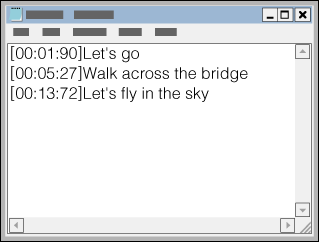
- Може да въведете информацията за времето вляво от реда текст в следния формат:
минути:секунди:стотни от секундата
- Препоръчват се около 40 буквени знака (еднобайтови знаци) за показване на екрана на вашия Walkman.
- Информацията за време трябва да бъде въведена в хронологичен ред.
- Можете да отделите секундите и стотните от секундата с точка вместо с двоеточие.

- Можете да пропуснете стотните от секундата.

- Може да въведете информацията за времето вляво от реда текст в следния формат:
- След като приключите въвеждането на текста на песен, го запазете като файл.
- Изберете “Файл”.
- Изберете “Запиши като...”, за да отворите екрана “Запиши като”.
- Изберете “Всички файлове” в списъка “Запиши като тип:” в долната част на екрана.
- Изберете “UTF-8” в списъка “Кодиране:”.
- Въведете името на файла в текстовото поле “Име на файла:”.
- Щракнете върху “Запиши”, за да запазите LRC файла.
- Името на файла трябва да бъде същото като това на аудиофайла, но с разширението “.lrc”.
- Максималният размер за LRC файл е 512 KB.
- Ако даден текстов ред не може да се побере на екрана, той ще бъде разделен (на до 3 реда).
- Знаците след тези 3 реда няма да се показват.
- Преминаванията на нов ред CR, CRLF и LF се разпознават правилно.
- Празните редове от текста се пропускат.
- Свържете вашия Walkman към компютъра си чрез USB.
- Отворете папката “WALKMAN”, като използвате процедурата по-долу, съответстваща на вашия компютър.
За да запазите файла в microSD карта, изберете папката със същото име, като microSD картата вместо “WALKMAN”.
-
Windows 7 или по-ранна версия:
Изберете “Старт” - “компютър” и отворете папката “WALKMAN” . -
Windows 8:
Изберете “Работен плот” от “Стартов екран” за отваряне на “Файлов мениджър”. В списъка “Компютър” отворете папката “WALKMAN”. -
Windows 8.1:
Изберете “Работен плот”, за да отворите “File Explorer”. В списъка “Този компютър” отворете папката “WALKMAN”.
-
- Създайте нова папка в папката “MUSIC” в “WALKMAN”, след което плъзнете и пуснете заедно аудиофайла и LRC файла в новата папка, за да ги прехвърлите.
Съвет
- При компютър под Mac може да създадете информация за текста на песен с помощта на “TextEdit” и др. Въведете информация за текста на песен в настройката “Некодиран текст”, като спазвате същата процедура както по-горе. За да запазите текста, името на файла трябва да бъде същото като това на аудиофайла, но с разширението “.lrc”. Когато прехвърляте текстовия файл във вашия Walkman, създайте нова папка в папката “MUSIC” в “WALKMAN”, след което прехвърлете двата файла в новата папка.
Бележка за авторските права
Когато създавате LRC файлове, използвайки материали със защитени авторски права, създадените LRC файлове са ограничени само за лично ползване. Употребата на LRC файлове извън това ограничение изисква разрешение от носителите на авторските права.


